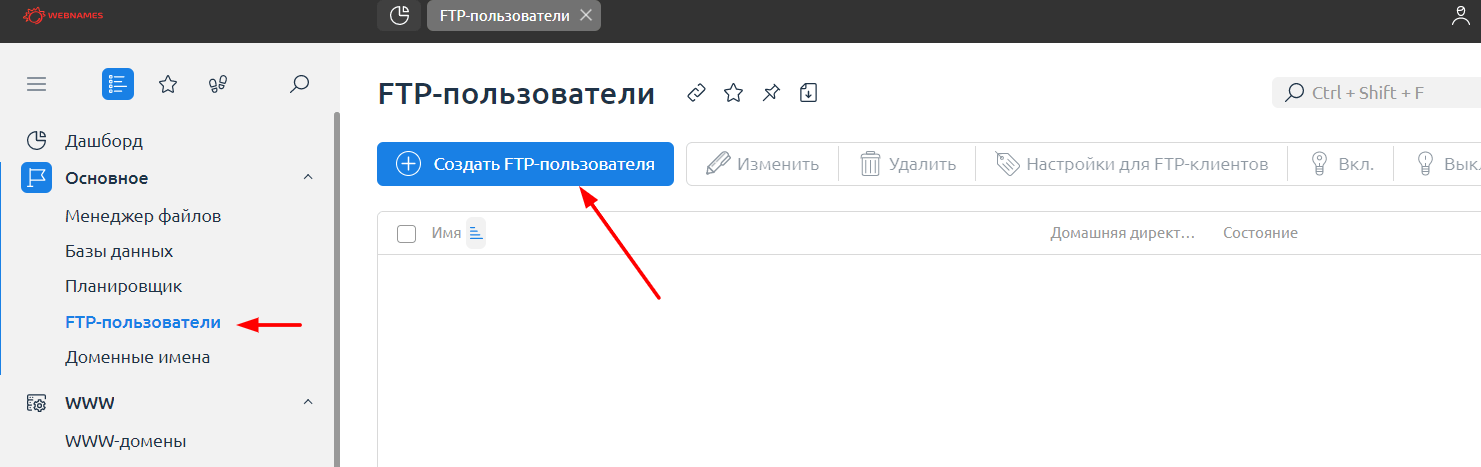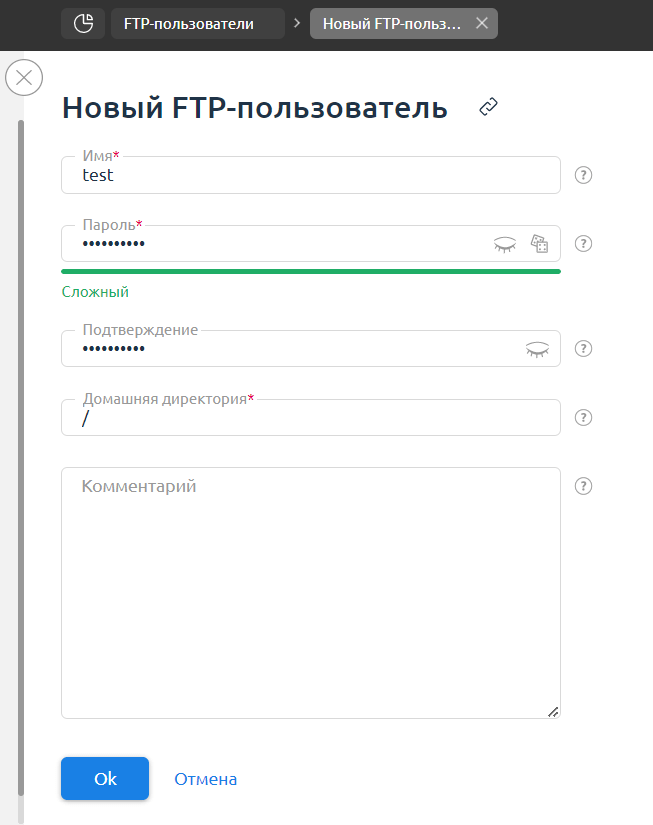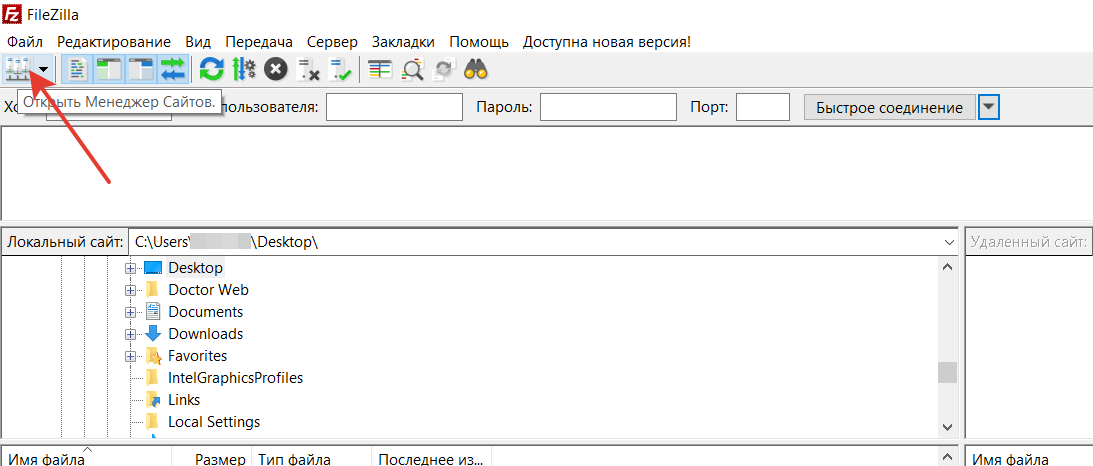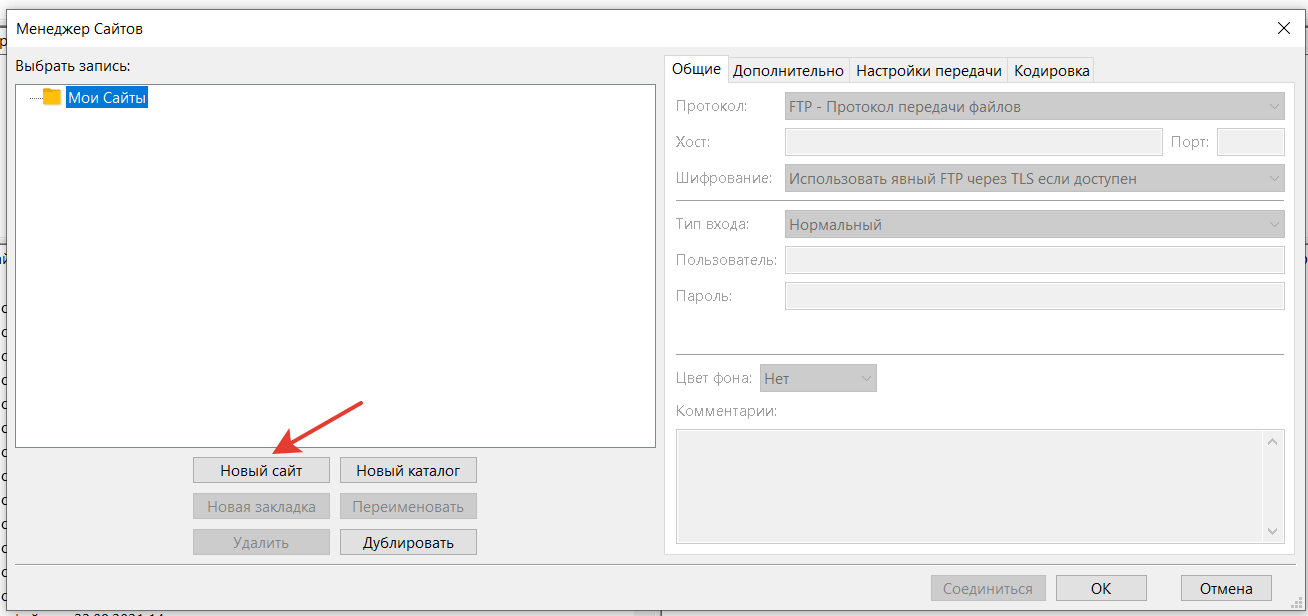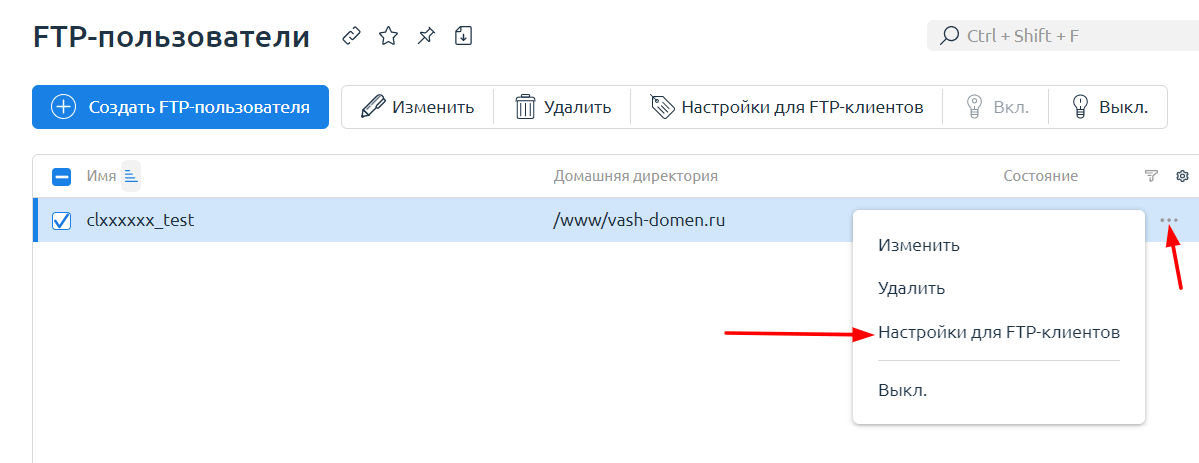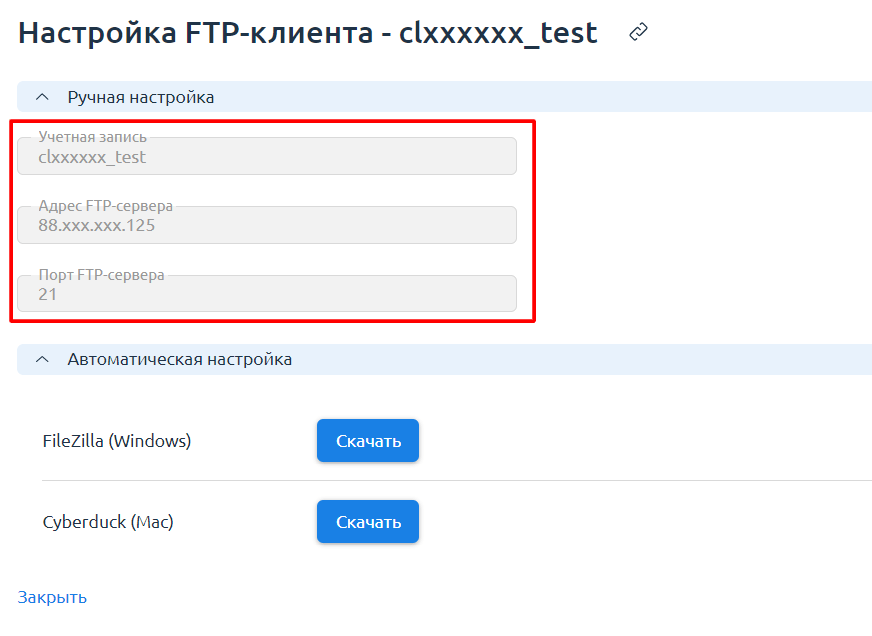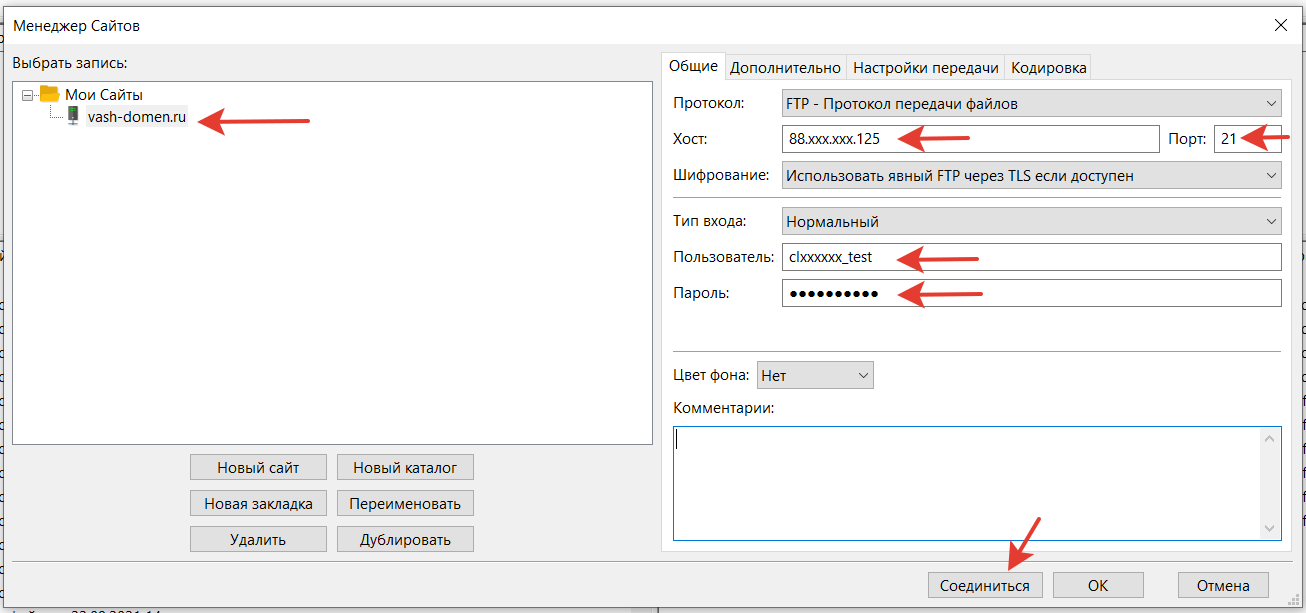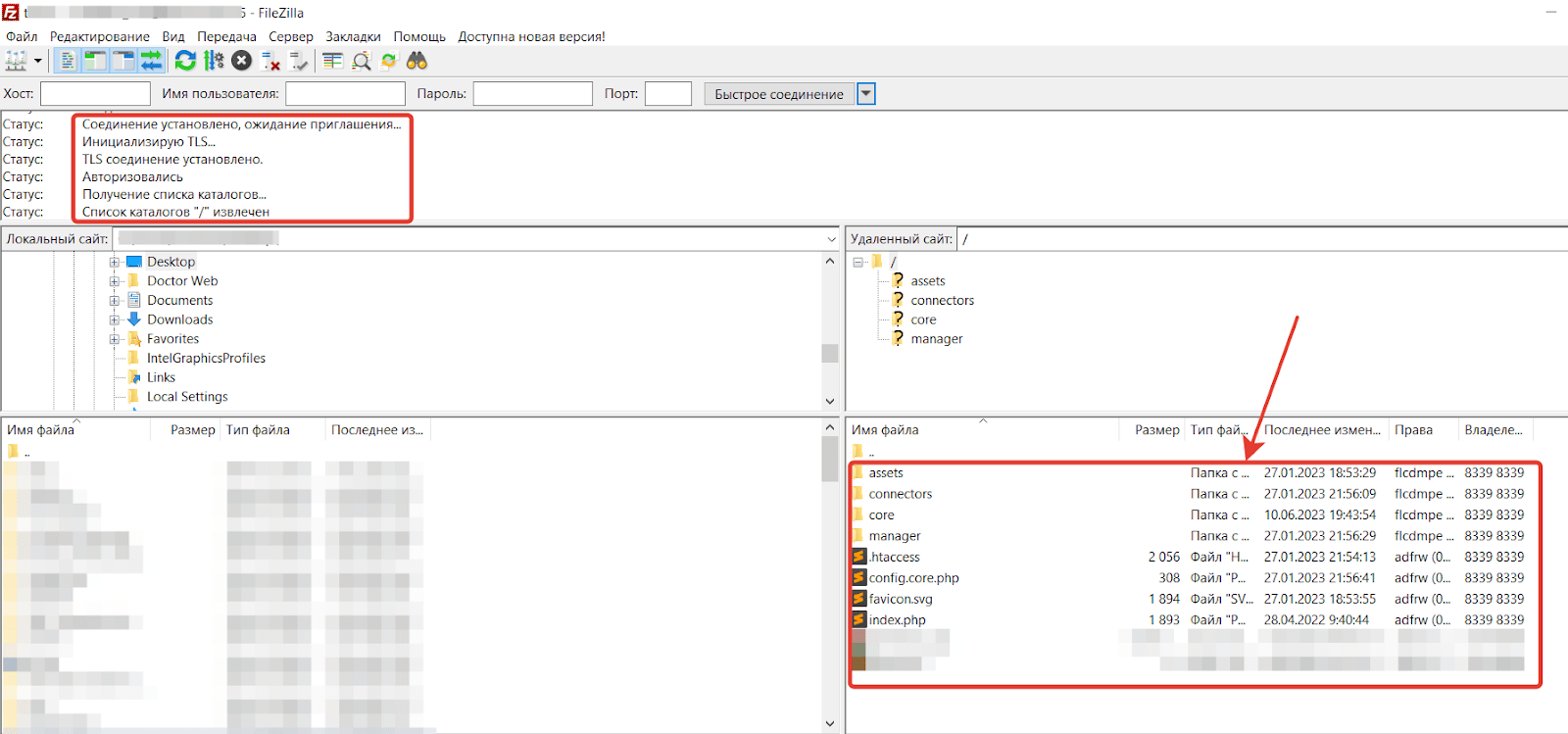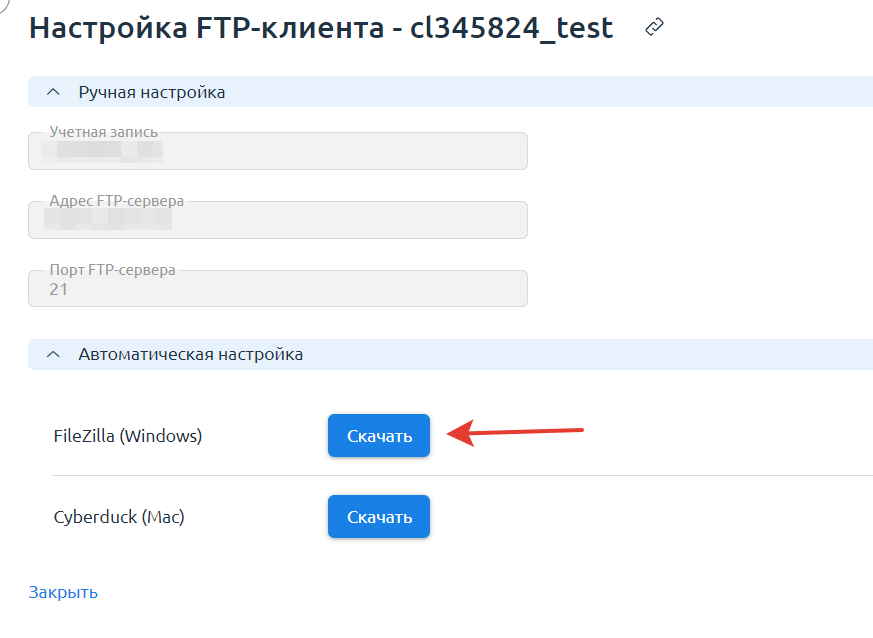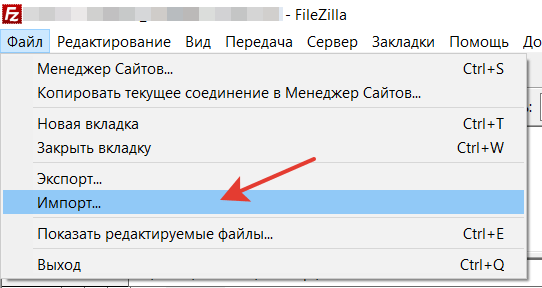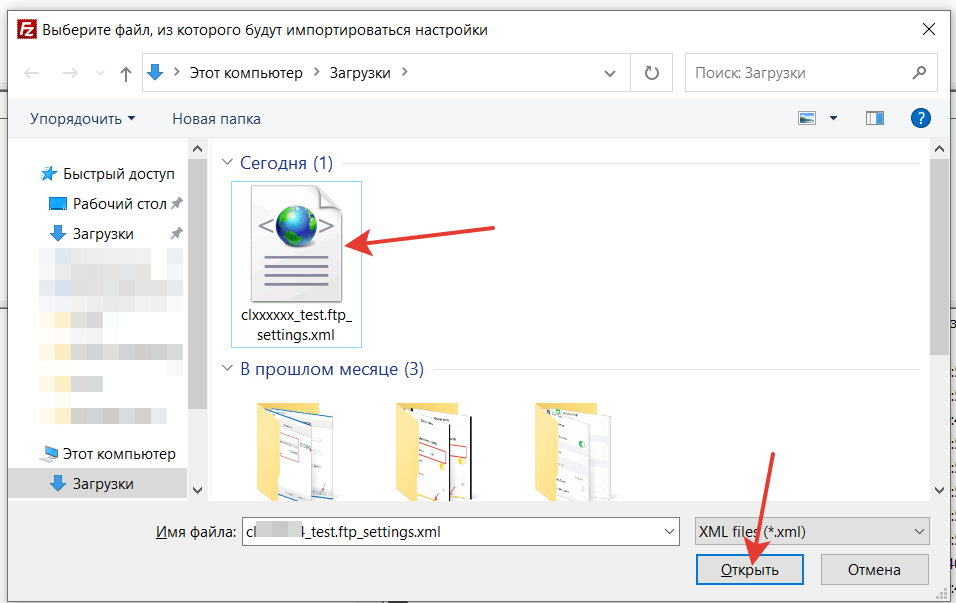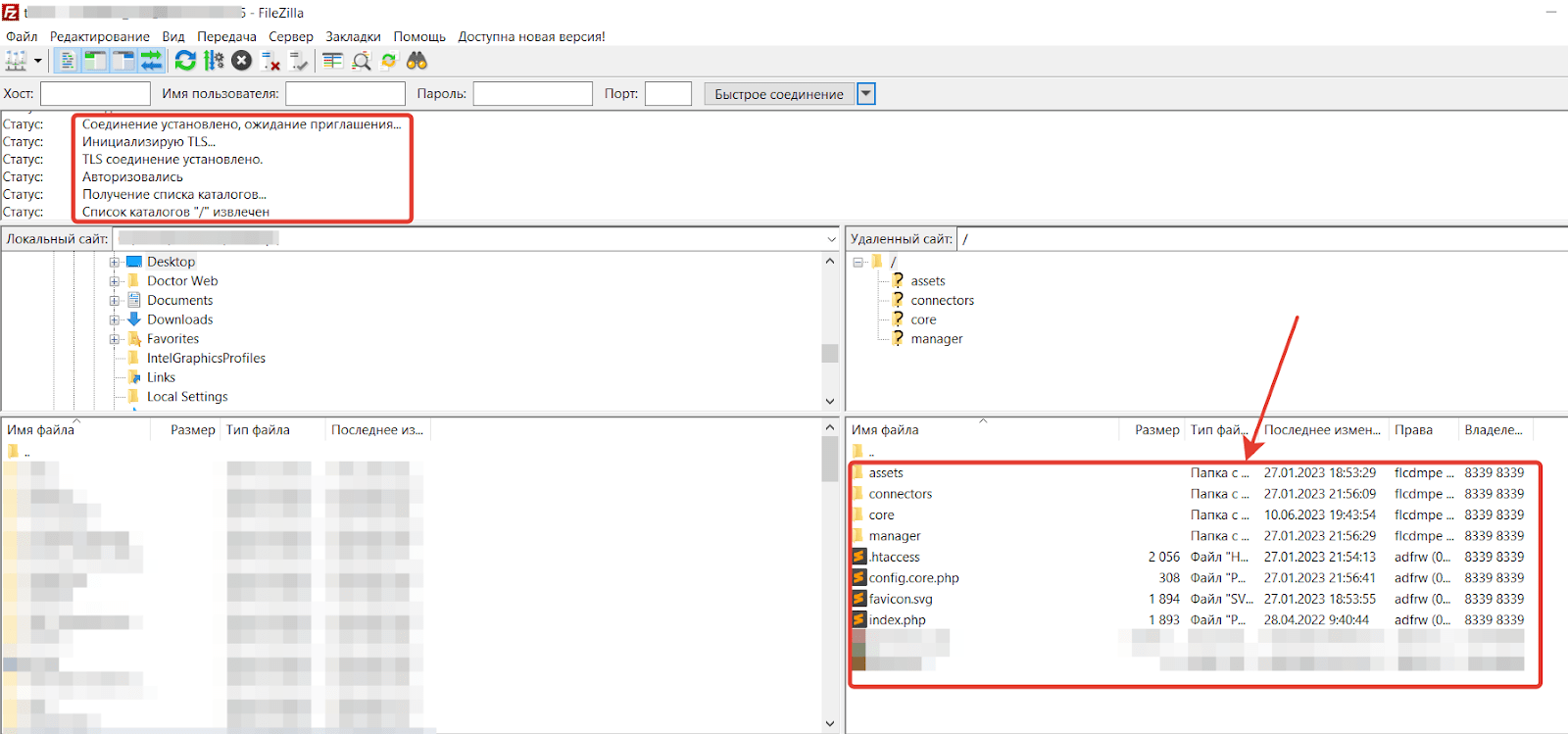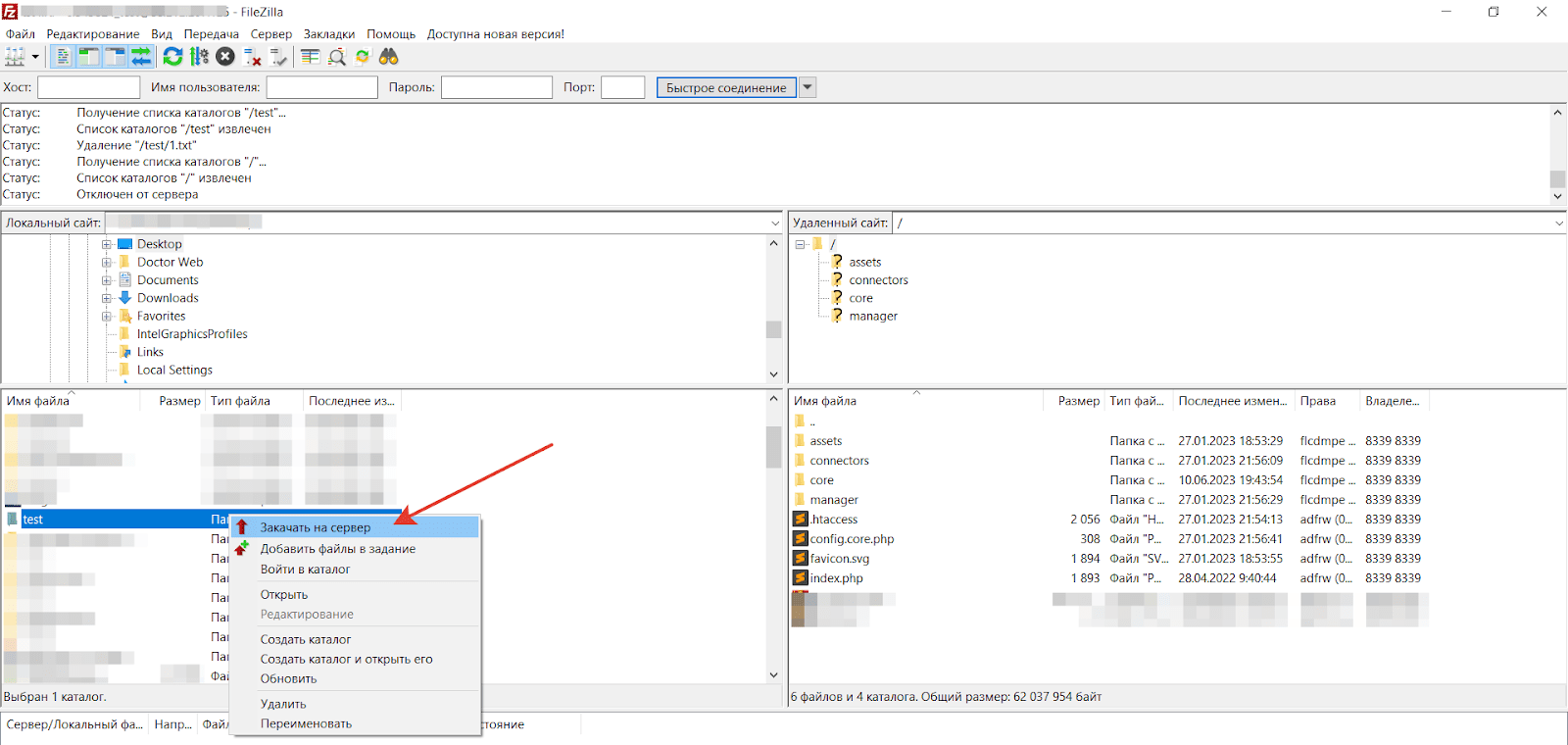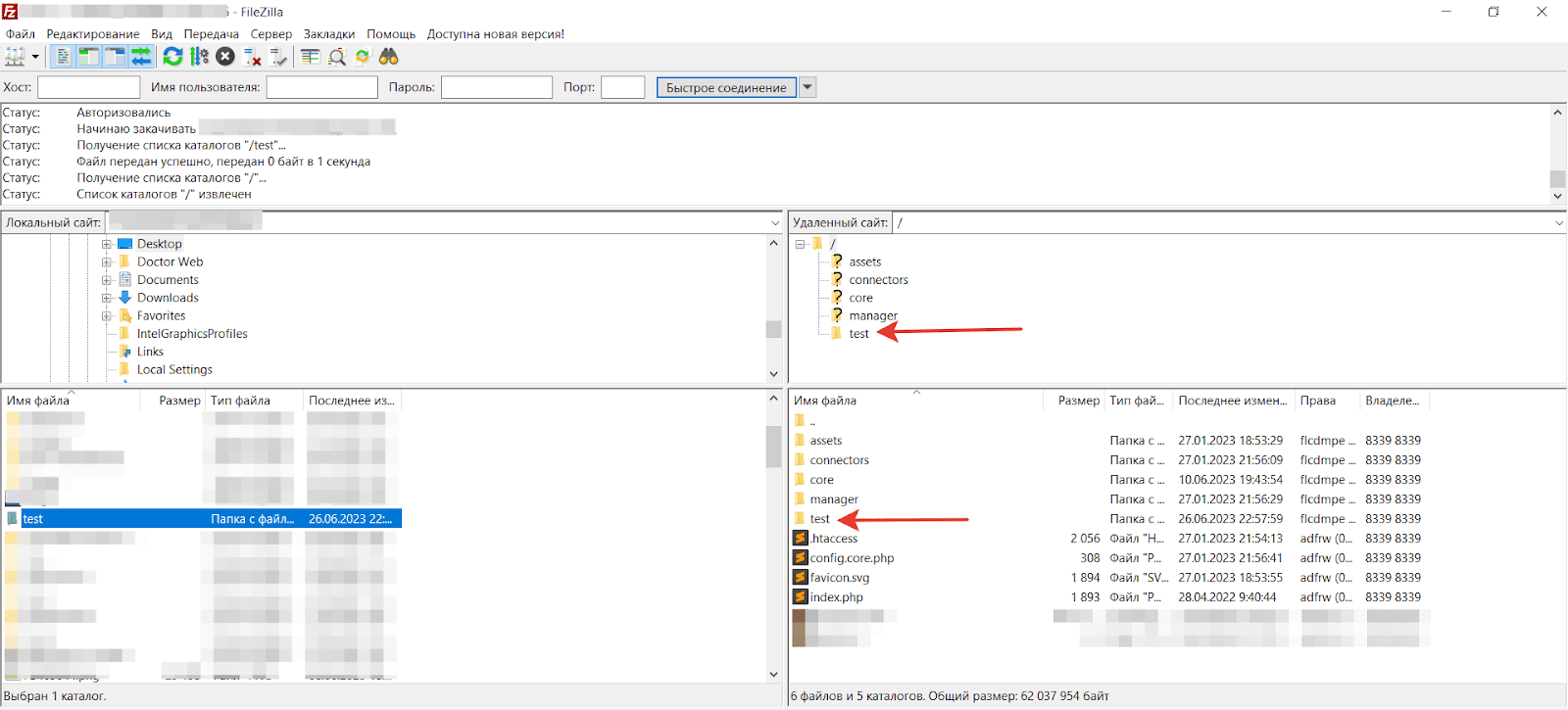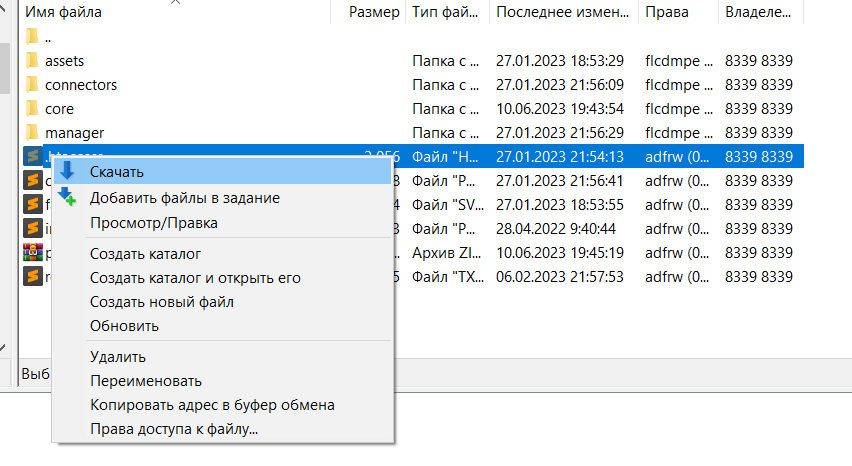Установка ftp-клиента на ПК на примере Filezilla
FTP-клиент - это программа для работы по ftp с сервером хостинга. Самая популярная и бесплатная ftp-программа - FileZilla. Скачать Filezilla можно здесь. Программа доступна как для Windows, так и для Linux и для Mac OS X.
Установите программу.
Создание FTP-пользователя в панели управления хостингом
В меню выбираем пункт FTP-пользователи и жмём Создать FTP-пользователя.
В появившемся окне заполняем данные: Имя, пароль и домашнюю директорию.
Домашнюю директорию можно указать как “/”, тогда у ftp-пользователя будет доступ к корневой папке сервера. А можно указать для конкретного домена, например, /www/vash-domen.ru, тогда доступ будет только для этой директории.
Настройка соединения по FTP через Filezilla
После установки Filezilla запустите программу на ПК. В левом верхнем углу выберите Открыть менеджер сайтов
Далее жмём Новый сайт
Теперь нужно заполнить данные: хост, порт, пользователь и пароль.
Эти данные берём из панели управления хостингом на вкладке FTP-пользователи
Выбираем пользователя и жмём Настройки для FTP-клиентов.
Заполняем поля в Filezilla данными из настроек FTP-клиента
Напишите имя сайта, в поле Хост укажите Адрес FTP-сервера, заполните порт, пользователя укажите из учётной записи и пароль, который указывали при создании пользователя.
После этого нажмите Соединиться.
Если вы всё верно указали, то соединение будет установлено.
Можно настроить FTP-соединение автоматически. Для этого нужно на вкладке FTP-пользователи - Настройки для FTP-клиентов скачать файл xml для Filezilla.
После скачивания файла в программе Filezilla выбираем в Меню пункт Файл - Импорт.
Далее выберите скачанный файл настроек.
Теперь в менеджере сайтов появятся настройки для подключения по ftp.
Передача файлов по FTP
После установки FTP-соединения справа появится область, в которой будут показаны файлы и папки хостинга, к которым есть доступ по FTP.
Слева расположены папки и файлы на вашем компьютере.
Теперь можно легко переносить файлы между вашим ПК и удалённым сервером в привычном виде.
Например, разместим папку test с рабочего стола на сервер хостинга. Для этого жмём правой кнопкой по директории test и выбираем Закачать на сервер.
Задание начнёт выполняться, после чего папка появится на сервере.
Совет! Если в папке много файлов (например, папка с файлами CMS), то перед отправкой на сервер её лучше заархивировать, иначе передача отдельных файлов по ftp займёт много времени. Извлечь архив в панели управления хостингом через менеджер файлов.
Кроме передачи файлов ftp-клиент Filezilla умеет их удалять, скачивать, редактировать, переименовывать, менять права и т.д.
Нажмите правой кнопкой на файле и посмотрите весь перечень функций.
02/08/2023